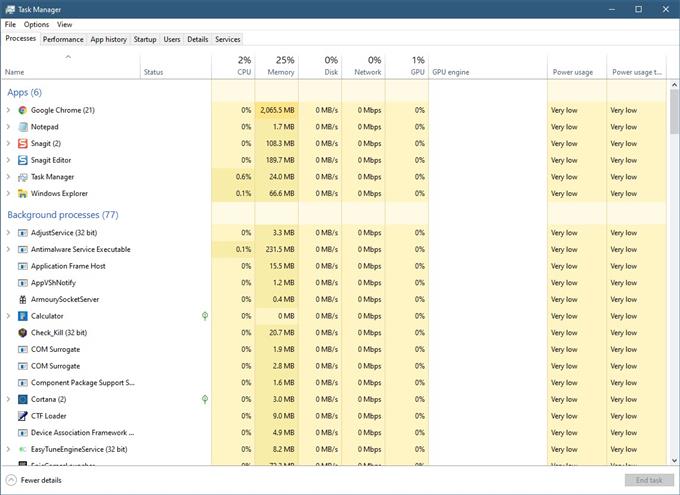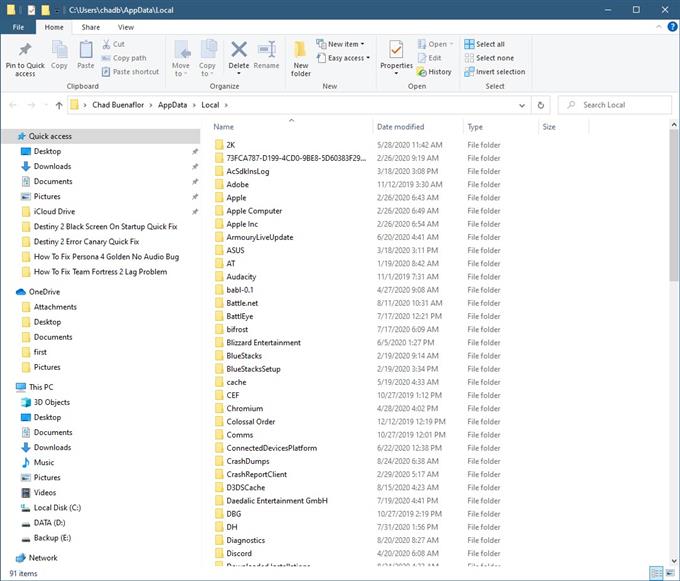Hvis du opplever problemet med den hvite skjermen på Epic Games launcher, kan dette være forårsaket av ødelagte data for nettbufferen eller en feilkonfigurert grafisk innstilling. For å fikse dette, må du utføre en rekke feilsøkingstrinn på datamaskinen din.
Epic Games Store er en av de nyeste distribusjonsplattformene for digitale spill som eies og drives av Epic Games. Den ble først gjort tilgjengelig i 2018 og er et flott alternativ til Steam. I løpet av det første driftsåret registrerte den mer enn 108 millioner kunder og tjente rundt 680 millioner dollar i salg.
Korriger for problemer med hvitskjerm av Epic Games-lanseringen
Et av problemene du kan støte på når du prøver å åpne Epic Games-bæreraketten, er når den bare viser en hvit skjerm. Her er hva du må gjøre for å fikse dette.
Hva skal jeg gjøre først:
- Start datamaskinen på nytt.
- Forsikre deg om at startprogrammet ikke er blokkert av brannmuren eller antivirusprogrammet.
Metode 1: Slett nettbuffermappen
Det er en mulighet for at problemet skyldes ødelagte hurtigbufrede data. Den beste måten å fikse dette hvis dette er tilfelle, er å slette mappen for nettbuffer.
Tid som trengs: 5 minutter.
Slette webcache-mappen
- Forsikre deg om at Epic Games-lanseringen ikke kjører.
Du kan avslutte prosessen fra oppgavebehandling.
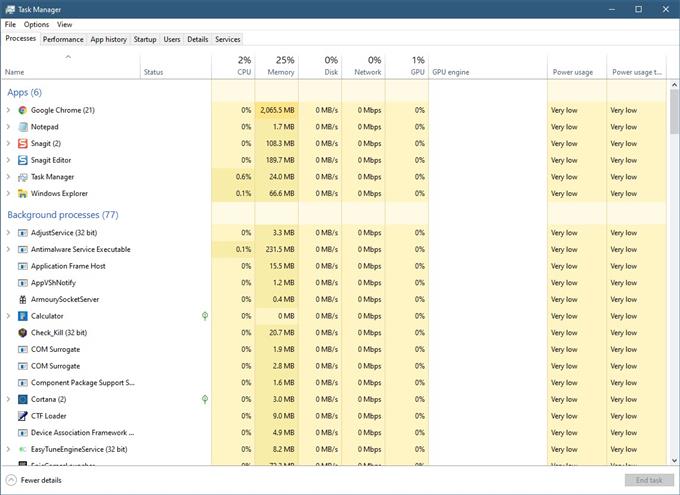
- Trykk på Windows-tasten + R og skriv “% localappdata%”.
Dette åpner et File Explorer-vindu.
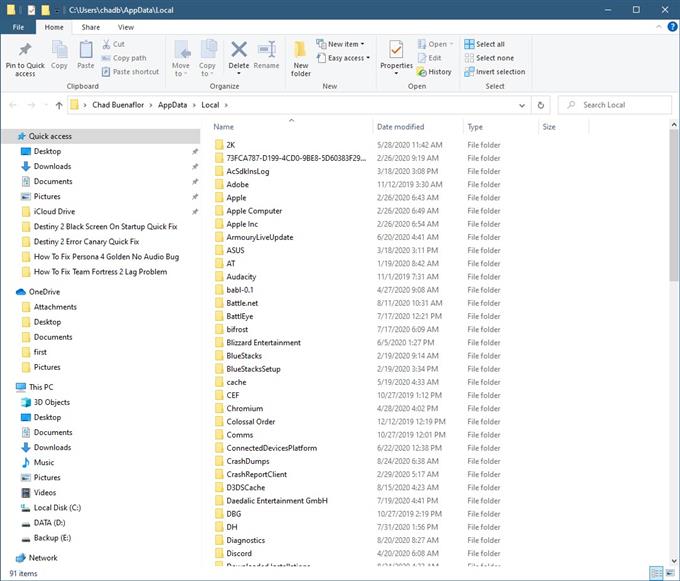
- Åpne mappen Epic Games Launcher.
Dette kan du finne i File Explorer-vinduet.

- Åpne den lagrede mappen.
Dette er vanligvis den andre mappen i Epic Games Launcher-mappen.

- Klikk på webcache-mappen, og slett den.
Dette fjerner den fra PCen.

Etter å ha utført trinnene ovenfor, start datamaskinen på nytt, og kontroller om problemet fortsatt oppstår.
Metode 2: Juster skjerminnstillingen for å fikse den hvite skjermen til Epic Games launcher
Noen ganger skyldes problemet en skjerminnstilling som ikke anbefales. For å fikse dette er alt du trenger å endre skjerminnstillingen.
- Høyreklikk på et tomt område på skrivebordet. Dette viser en meny.
- Klikk på Skjerminnstillinger. Dette åpner egenskapen Skjerminnstillinger.
- Klikk på Vis. Dette ligger i venstre rute.
- Kontroller at innstillingene er satt til anbefalt under Skala og layout. Gjør dette for «Skjermoppløsningsfeltet» og «Endre størrelsen på tekst, apper og andre elementer» -feltet.
Prøv å sjekke om problemet fremdeles oppstår.
Etter å ha utført trinnene ovenfor, vil du løse problemet med hvitskjermproblemet til Epic Games.
Besøk vår YouTube-kanal på YouTube for mer feilsøkingsvideoer.